Контакты — чрезвычайно важный компонент любого смартфона или устройства, помогающий вам поддерживать связь со всеми вашими друзьями, членами семьи и коллегами. Однако мы часто сталкиваемся со случаями, когда люди забывают создать резервную копию своих контактов и теряют их все в случае потери данных или случайного сброса. К счастью, в iOS все ваши контакты сохраняются в iCloud, и вы можете легко восстановить их на свои устройства.
Раньше для восстановления контактов требовалось подключение устройства к ПК или Mac с установленным iTunes и его восстановление с помощью резервной копии iTunes. Обычно это случайный метод. Теперь резервное копирование iCloud стало нормой, и если вы являетесь пользователем iPhone/iPad/Mac, ваше устройство может автоматически создавать резервные копии ваших контактов в iCloud.
Читайте также: Что нужно знать об Apple iCloud
Как проверить, были ли сохранены резервные копии ваших контактов в iCloud
Первый шаг к восстановлению ваших контактов — проверить, были ли они на самом деле зарезервированы в iCloud или нет. Для этого:
1. Откройте любой веб-браузер и перейдите к iCloud.com . Введите свои учетные данные Apple ID и нажмите стрелку, чтобы войти.
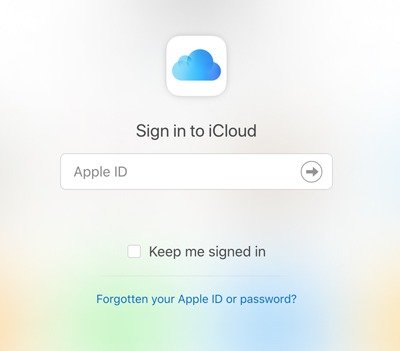
2. Нажмите «Контакты».
3. Здесь, если вы видите список всех контактов, которые были у вас на вашем устройстве iOS, вам повезло, поскольку ваши контакты были автоматически сохранены в iCloud и могут быть восстановлены на вашем устройстве.
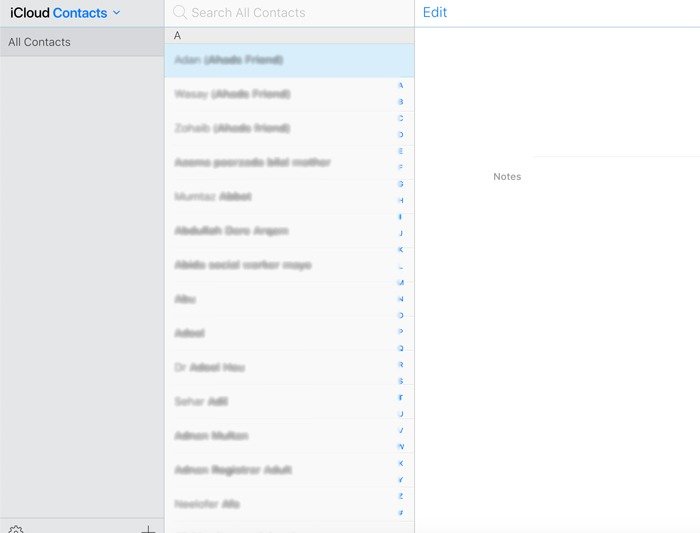
Читайте также: Как добавить контакт на главный экран на Android и iPhone
Как восстановить контакты
Выполните следующие действия, чтобы перейти на восстановить контакты на свое устройство:
1. Откройте домашнюю страницу iCloud.
2. Нажмите «Настройки учетной записи».
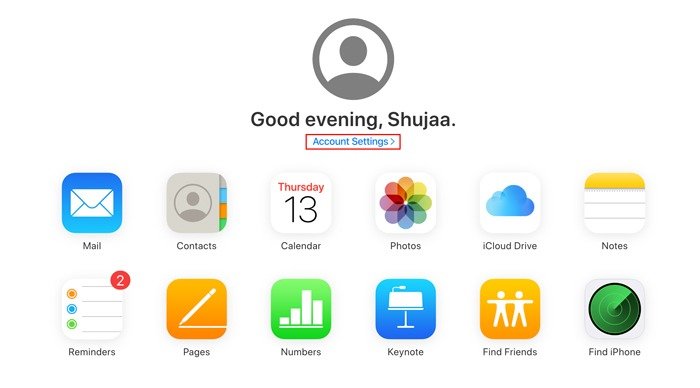
3. Здесь нажмите «Восстановить контакты», который находится в разделе «Дополнительно» внизу страницы. Откроется новое всплывающее меню.
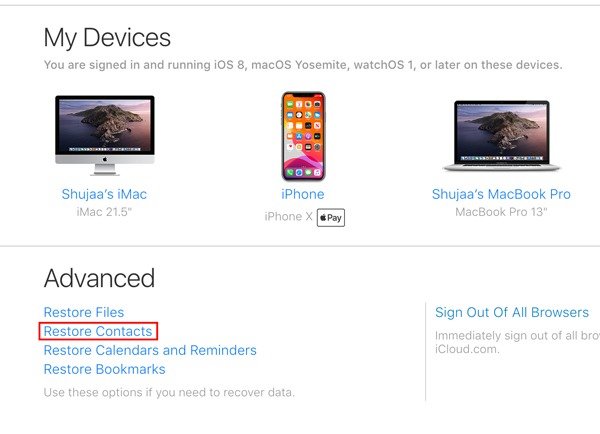
4. Вы увидите несколько архивов вашего списка контактов, резервные копии которых сохранены в iCloud. Вы можете выбрать дату/версию резервной копии для восстановления на свое устройство.
5. Как только вы восстановите свои контакты из iCloud, все существующие контакты на вашем устройстве будут автоматически удалены. Таким образом, вы получите предупреждение о необходимости подтвердить процесс восстановления. Просто нажмите «Восстановить», и процесс должен автоматически завершиться через несколько минут.
6. После завершения процесса восстановления iCloud автоматически создаст новую резервную копию архива. Нажмите «Готово», чтобы выйти.
Вот и все. Этот метод восстановит потерянные контакты на всех устройствах, использующих iCloud, а это означает, что каждое устройство, с которым синхронизирована ваша учетная запись iCloud, будет восстановлено с помощью резервной копии контактов. Удобство iCloud позволяет восстановить контакты на всех ваших устройствах за несколько минут.
Полезно знать: Если у вас Имена контактов iOS пропадают или отображаются в виде цифр , это поправимо.


